win10 英文输入法 Win10怎么将默认输入法设置为英文
更新时间:2024-07-17 15:56:21作者:jiang
在使用Win10操作系统时,我们经常需要切换输入法来适应不同的语言环境,如果您经常使用英文输入法,那么将默认输入法设置为英文是一个很方便的操作。在Win10中,您可以通过简单的几个步骤来实现这一设置。接下来我们将介绍如何将Win10的默认输入法设置为英文,让您在使用电脑时更加便捷和高效。
具体步骤:
1.设置Win10默认英文输入法之前要先添加英文输入法。
没有添加请看这里:http://jingyan.baidu.com/article/14bd256e262714bb6d26121a.html
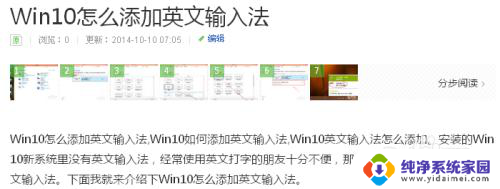
2.点击Win10桌面右下角的输入法图标,在点击弹出菜单里的语言首选项。如下图所示。
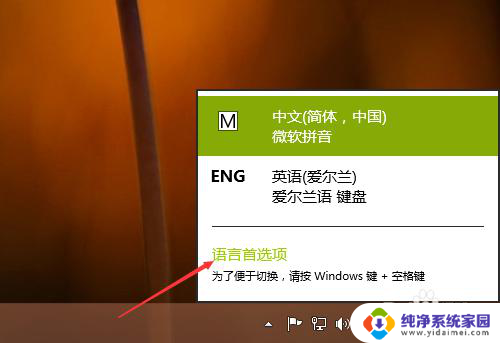
3.在语言窗口里的更改语言首选项下将英文输入法选中,然后点击上面的“上移”按钮。如下图所示。
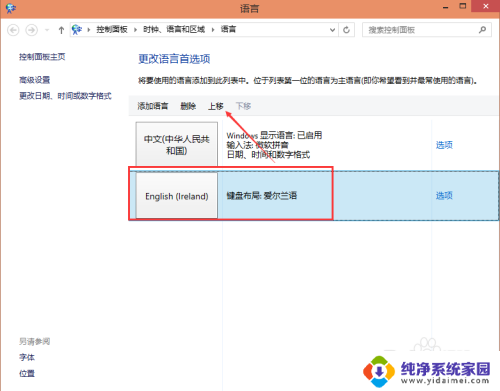
4.移动好后,添加的英文输入法就在第一位置了,下次在打开电脑时就会默认使用英文输入法。如下图所示。
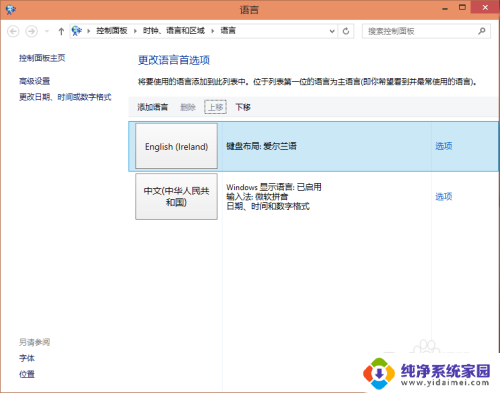
5.再次点击Win10系统右下角的输入法,在弹出菜单里可以看到英文输入法已经在第一位置了。如下图所示。
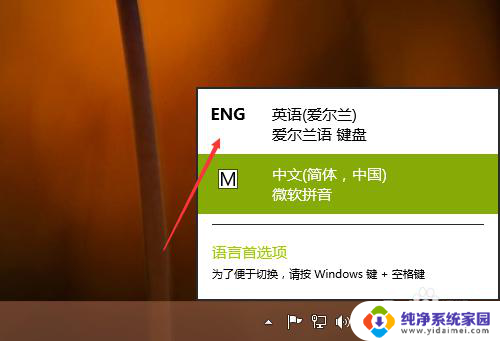
6.我们在重启下电脑,在Win10系统的右下角可以看到英文输入法。即设置默认英文输入法成功,如下图所示。
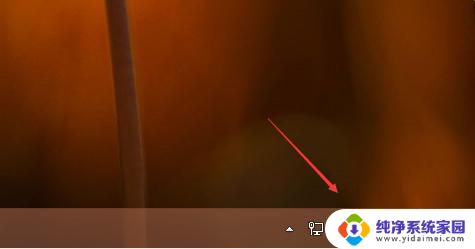
以上就是win10 英文输入法的全部内容,如果遇到这种情况,你可以按照以上操作解决,非常简单快速,一步到位。
win10 英文输入法 Win10怎么将默认输入法设置为英文相关教程
- windows10输入法默认英文 Win10默认输入法怎么切换为英文
- win10如何设置默认英文输入 如何在Win10系统中设置英文输入法为默认
- win10的英语输入法 Win10默认输入法怎么改成英文
- win10怎么调默认输入法 win10怎么设置中文输入法为默认
- 怎么默认输入法 win10怎么设置默认输入法为中文
- 如何锁定输入法为英文 win10如何将输入法固定为英文
- windows如何设置输入法 Win10如何设置中文输入法为默认输入法
- 如何设置输入法为默认输入法 win10如何设置默认输入法
- 怎样更改电脑默认输入法 Win10如何设置默认输入法为中文
- 台式电脑输入法怎么设置 win10怎么设置中文输入法为默认
- 怎么查询电脑的dns地址 Win10如何查看本机的DNS地址
- 电脑怎么更改文件存储位置 win10默认文件存储位置如何更改
- win10恢复保留个人文件是什么文件 Win10重置此电脑会删除其他盘的数据吗
- win10怎么设置两个用户 Win10 如何添加多个本地账户
- 显示器尺寸在哪里看 win10显示器尺寸查看方法
- 打开卸载的软件 如何打开win10程序和功能窗口